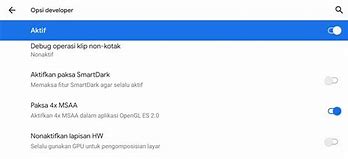
Matikan Aplikasi Lain yang Sedang Berjalan
Cara agar Mobile Legend tidak lag kali ini cukup penting. Jika Anda ingin bermain Mobile Legend dengan nyaman tanpa adanya lag parah, maka pastikan aplikasi lainnya sudah ditutup atau sedang tidak dijalankan. Jadi, Anda harus memastikan bahwa aplikasi yang berjalan hanyalah Mobile Legend.
Sebab, jika Anda menjalankan aplikasi lain selain Mobile Legend, kemungkinan ponsel tidak kuat menampung semua aplikasi yang sedang aktif, maka imbasnya adalah Mobile Legend akan lagging. Biasanya aplikasi media sosial cukup memberatkan kinerja dari smartphone. Jadi, Anda bisa menghentikan aplikasi media sosial, game, dan juga aplikasi lainnya.
Jangan Bermain Pada Saat Sedang Charging
Jika Anda ingin bermain Mobile Legend, maka Anda harus pastikan bahwa daya baterai pada smartphone Anda memadai. Tidak baik jika Anda bermain sembari mengisi baterai atau sambil charging. Pasalnya, hawa panas yang muncul pada saat charging akan membuat ponsel Anda lagging.
Selain lagging, kemungkinan ponsel Anda juga akan cepat rusak. Juga, untuk melakukan charging, pastikan kabel dan perangkat charging lainnya merupakan barang original. Kabel atau peralatan charging abal-abal justru akan membuat HP Anda rusak.
Bagi Anda yang menggunakan phone case, maka pastikan Anda melepasnya terlebih dahulu sebelum mengisi baterai. Jadi, jika ingin bermain Mobile Legend, pastikan daya baterai sudah terisi penuh.
Jika Anda merasa masih mendapatkan masalah lagging parah, mungkin HP Anda terlalu lelah bermain. Nah, kalau begitu Anda bisa melakukan restart pada game Mobile Legend. Melakukan restart game akan meringankan kinerja ponsel. Anda bisa menunggu beberapa menit untuk kemudian bermain kembali.
Anda bisa mengistirahatkan HP Anda sebentar untuk kemudian Anda kembali bertarung di Arena. Jangan paksakan ponsel Anda. Jika Anda terlalu memaksakan ponsel untuk terus bermain maka bukan hanya lagging, namun juga kerusakan HP yang akan Anda dapatkan.
Masalah Lagging pada Mobile Legend bisa jadi juga karena adanya masalah pada serve Mobile Legend itu sendiri. Jika sudah begini, tidak ada cara lain selain Anda harus menunggu sampai servernya sudah diperbaiki dan kembali normal.
Namun, masalah server tidak sering terjadi. Pasalnya, Mobile Legend sellau mengupdate aplikasinya secara rutin. Maka dari itulah di poin sebelumnya Anda diminta untuk selalu up to date dengan pembaharuan yang diberikan Mobile Legend.
Mobile Legend menghadapi masalah lagging bisa jadi karena ponsel yang Anda gunakan kurang mendukung kinerja yang maksimal. Nah, Anda bisa mengganti ponsel lama menjadi ponsel yang baru. Anda tidak perlu membeli ponsel mahal, pasalnya Anda bisa membeli HP seharga kisaran 2 jutaan dengan performa yang cukup baik untuk bermain Mobile Legend.
Anda bisa memilih ponsel yang bisa Anda sesuaikan spesifikasinya. HP dengan RAM 2 GB juga sudah cukup baik untuk bermain Mobile Legend. Jadi, Anda tidak perlu merogoh kocek terlalu dalam untuk membeli HP baru yang berkualitas bukan?
Berikut tadi adalah 10 tips dan trik cara agar Mobile Legend tidak lag. Anda bisa mengikuti caranya satu persatu. Semua cara di atas bisa Anda lakukan dengan mudah. Nah, manakah cara mengatasi lagging Mobile Legend yang paling jitu menurut Anda?
OBS merupakan salah satu aplikasi yang sering digunakan untuk melakukan proses recording layar ataupun streaming di laptop.
Aplikasi ini bahkan banyak digunakan oleh para streamer terkenal seperti Reza Arap (YB), MiawAug, dan masih banyak yang lainnya.
Namun saat baru pertama kali menggunakan OBS, mungkin kamu akan merasakan bahwa hasil video Recording atau Streaming kamu sering mengalami Lag.
Hal tersebut bisa terjadi karena pengaturan OBS yang salah, jadi untuk mengatasinya kamu harus mengatur aplikasi OBS sesuai dengan spesifikasi komputer yang kamu gunakan.
Cara Agar WiFi Tidak lag Saat Main Game
Mengalami lag saat game online bisa sangat mengganggu saat bermain. Misalnya, ketika sedang serunya 'push rank' Mobile Legend atau jadi survival terakhir Free Fire, lag dapat merusak permainan kamu pada saat yang genting. Karenanya, kamu dapat mengikuti beberapa cara ini agar koneksi internet stabil saat main game online dengan lancar tanpa hambatan.
Pastikan kecepatan internet yang kamu miliki cukup untuk bermain game online. Biasanya, game online membutuhkan kecepatan download minimal 3-6 Mbps dan upload minimal 1 Mbps. Namun, untuk kecepatan koneksi internet yang direkomendasikan untuk bermain game agar lancar dan stabil kamu membutuhkan 15-25 Mbps untuk download dan 5 Mbps untuk upload. Kamu bisa memeriksa kecepatan internet yang dan ping melalui berbagai situs seperti Speedtest.net atau membaca lebih lengkap tentang ping disini.
Penempatan router pada posisi yang tepat akan membantu koneksi WiFi rumah kamu lancar saat bermain game yang membutuhkan internet stabil. Pastikan router diletakkan di tempat yang terbuka dan di tengah rumah agar sinyal WiFi dapat menyebar merata. Penempatan yang optimal akan meningkatkan jangkauan dan kualitas sinyal, memberikan pengalaman bermain yang lebih mulus, untuk penempatan router yang tepat dapat kamu baca di sini.
Jika ada banyak perangkat yang menggunakan internet di rumah, ini bisa menyebabkan lag. Pastikan jumlah perangkat yang menggunakan bandwidth pada waktu bersamaan tidak berlebihan, dan utamakan koneksi permainan untuk memastikan pengalaman bermain yang tidak terganggu. Dengan penggunaan bandwidth yang tidak berlebihan, lag dapat dihindari dan ruang yang cukup dapat disediakan untuk pengalaman bermain yang optimal.
Cara agar koneksi internet stabil saat main game online selanjutnya adalah menyesuaikan kualitas streaming. Sesuaikan pengaturan kualitas streaming permainan dengan kecepatan koneksi internet. Penyesuaian ini tidak hanya membantu mengoptimalkan kinerja permainan, tetapi juga mencegah buffering yang dapat mengganggu pengalaman bermain. Pastikan pengaturan tersebut sesuai dengan kapasitas koneksi untuk meminimalkan lag.
Bagi para gamer, memilih provider WiFi yang bebas FUP dapat memberikan pengalaman gaming yang lebih baik. Kecepatan internet yang stabil dan konsisten tanpa batasan FUP memungkinkan kamu untuk bermain game online dengan lancar tanpa gangguan. Dalam game online, setiap detik dan setiap gerakan penting, dan kebijakan FUP yang membatasi kecepatan internet dapat mengganggu permainan dan menyebabkan lag yang mengganggu. Pilih yang menawarkan kecepatan internet yang konsisten, terutama untuk aktivitas gaming yang membutuhkan pengalaman online yang lancar tanpa lag.
Pastikan paket internet yang kamu pilih memiliki kecepatan unduh dan unggah yang mencukupi untuk kebutuhan gaming. Kecepatan unduh yang tinggi penting untuk menghindari lag, sementara kecepatan unggah yang baik diperlukan untuk bermain game online tanpa kendala. Zetta menawarkan kecepatan internet yang tak tertandingi hingga 100 Mbps. Kecepatan yang tinggi sangat penting dalam gaming untuk memastikan respons cepat dan lancar selama sesi bermain. Dengan memilih provider yang bebas FUP, Zetta mampu memberikan pengalaman gaming yang optimal. Pasang Zetta sekarang dan rasakan perbedaannya. Dengan proses instalasi yang cepat dan mudah, kamu dapat segera menikmati koneksi anti-lag yang akan membawa pengalaman gaming kamu yang auto 'Victory'. Zetta memberikan jaminan kualitas untuk memastikan setiap sesi gaming kamu berjalan tanpa hambatan. Jangan lewatkan juga untuk mendaftarkan tim terbaikmu di Zetta Championship 2024 Tournament Esport Mobile Legends dengan total hadiah Rp 10 Juta dan puluhan ribu Diamond. Tunggu apa lagi, daftar dan jadi The Next Champions!
Anda pecinta game Android Mobile Legend? Mungkin beberapa dari pemain Mobile Legend kerap kali menghadapi masalah lagging pada saat sedang asyik bermain. Nah, kini Anda tidak perlu merasa khawatir lagi dengan lag parah. Pasalnya, kali ini Carisinyal akan memberikan 10 cara agar Mobile Legend tidak lag.
Anda bisa melakukan fix Mobile Legend ngelag dengan kesepuluh cara yang akan dibahas oleh Carisinyal kali ini. Penasaran dengan tips dan trik cara agar Mobile Legend tidak lag? Langsung saja temukan cara termudahnya di artikel berikut ini ya!
Settingan Menu Output Recording
Beralih ke pengaturan Output. disini kamu perlu mengatur beberapa menu.
Pertama, silahkan ubah terlebih dahulu pengaturan Output Mode dari Simple menjadi Advanced.
Karena disini kamu akan mengatur OBS untuk melakukan Recording, pilih tab Recording. Pada bagian ini, silahkan atur beberapa opsi di bawah ini:
Pengaturan ini berfungsi untuk memilih dimana file recording akan disimpan. Klik Browse lalu pilih folder direktori tempat penyimpanan file recording.
Kami sarankan untuk tidak menyimpannya di partisi C atau partisi System, sebaiknya simpan saja di partisi D atau partisi lainnya.
Recording Format adalah format file video recording yang akan disimpan. Sebaiknya pilih format MP4, karena format tersebut merupakan format yang umum digunakan dan sudah memiliki banyak dukungan aplikasi dan platfrom.
Pada bagian Encoder, kamu bisa memilih X264 jika komputer atau laptop kamu tidak memiliki VGA atau kartu grafis.
Namun jika laptop atau komputer kamu memiliki VGA, sebaiknya pilih saja merek VGA tersebut yang kamu gunakan, baik itu Nvidia atau AMD (QuickSync).
Berfungsi untuk memaksa resolusi atau ukuran dari game yang kamu rekam ke resolusi yang kamu atur pada kolom tersebut.
Jadi sebaiknya jangan centang pengaturan ini.
Pada bagian Rate Control, ada 2 opsi yang kami rekomendasikan, yaitu CBR dan VBR.
Namun dari kedua pengaturan tersebut, kami lebih merekomendasikan untuk memilih opsi CBR saja.
Pada bagian Bitrate, biarkan saja opsinya secara default, yaitu 2500 Kbps.
Sesuai dengan keterangannya, lebih tinggi preset yang digunakan maka akan semakin rendah penggunaan pada CPU.
Secara default opsi ini berada di preset Veryfast, namun kami merekomendasikan untuk menggantinya ke SuperFast.
Pilih opsi High saja ya!
Baca Juga: Cara Live Streaming YouTube dengan OBS
Terakhir, Atur Settingan Network
Terakhir, atur juga bagian Network untuk memaksimalkan jaringan internet kamu saat melakukan proses Live Streaming.
Untuk melakukan pengaturan Network, silahkan buka menu Advanced. Pada bagian Bind to IP, biarkan saja pengaturannya secara Default.
Karena sebenarnya, disini yang harus kamu lakukan cuma 1 aja, yaitu mengaktifkan opsi Enable Network Optimizations.
Hal ini bertujuan untuk memaksimalkan jaringan internet kamu untuk melakukan Streaming pada aplikasi OBS.
Nah, itulah cara setting OBS agar tidak Lag, baik itu untuk melakukan Recording ataupun Streaming. Jika ada pertanyaan, silahkan tinggalkan pesan di kolom komentar!
Suara.com - Gemar bermain Mobile Legends tapi kesal karena sering ponsel lag? Jangan khawatir! Berikut ini ada 5 cara agar Mobile Legends tidak lag.
Penyebab Mobile Legends sering lag ada beberapa hal. Kualitas sinyal atau jaringan internet kurang bagus, penggunaan grafis yang tinggi hingga spesifikasi ponsel yang tidak memadai.
Untuk itu, perhatikan cara agar Mobile Legend tidak lag. Coba satu per satu dan temukan masalahnya dimana game mobile yang kalian mainkan di HP kenapa sering macet.
1. Menghidupkan Mode Pesawat
Baca Juga: ONIC Kayes Mabar sama Oura dan Marsha, Malah Panen Gombalan
Cara agar Mobile Legends tidak lag yang pertama adalah dengan menghidupkan mode pesawat. Pertama, Anda cukup menghidupkan mode pesawat di HP dengan cara menekan lama tombol power atau melalui menu bar di atas, lalu tunggu selama 1 menit. Setelah itu barulah matikan kembali mode pesawat dan tes jaringannya.
Cara ini cukup efektif untuk menaikkan kecepatan jaringan karena setelah mode pesawat dihidupkan, maka jaringan yang digunakan akan me-refresh kembali dan kecepatan internet akan kembali normal. Menghidupkan mode pesawat lalu mematikanya kembali menjadi salah satu cara paling simpel yang bisa digunakan untuk memperbaiki jaringan internet yang lag.
Cara agar Mobile Legends tidak lag yang kedua adalah dengan mengatur APN. APN ini bisa diartikan sebagai jembatan antara kartu dan jaringan internet. Jika APN yang digunakan salah, maka dampaknya pada jaringan internet akan terganggu seperti lag dan sinyal sering hilang-hilang.
Oleh karena itu, Anda wajib mengatur APN jika jaringan internet yang Anda gunakan sangat lag. Untuk mengaturnya, klik Pengaturan > Lainnya > Jaringan Seluler > Nama Titik Akses > Atur APN.
Baca Juga: Cara Dapatkan Stiker Mobile Legends RRQ Lemon
Untuk menemukan setting-an APN yang pas untuk Anda, silahkan temukan di grup-grup, komunitas atau di Google. Karena setiap provider kartu berbeda-beda cara setting APN-nya, jadi sesuaikan saja dengan milik Anda.
3. Mengunci jaringan ke 4G LTE Only
Cara ketiga yang bisa dilakukan agar tidak lag saat bermain Mobile Legends adalah dengan mengunci jaringan ke 4G LTE. Pertama, buka aplikasi Telepon lalu masukkan kode #*#*4636#*#*.
Setelah itu layar akan berpindah otomatis, dan selanjutnya pilih menu informasi telepon dan yang terakhir pilihlah 4G LTE Only pada kolom "Jenis jaringan yang disukai".
Jika daerah wilayah kalian sudah terjangkau dengan jaringan yang lebih tinggi dari 4G, misalnya 5G, tak ada salahnya memakai itu saja.
4. Pakai Grafik Rendah
Yang keempat, dengan cara mengatur grafik Mobile Legends menjadi lebih rendah. Cara ini cukup efektif karena dapat mengurangi kinerja jaringan internet dalam memproses grafik dan efek skill yang banyak.
Untuk mengaturnya, Anda harus masuk ke dalam game terlebih dahulu. Pada tampilan awal di menu home, klik pengaturan di pojok kanan atas, lalu pada pengaturan dasar silahkan ubah kualitas grafik menjadi Smooth.
5. Menghidupkan Speed Mode pada pengaturan jaringan
Cara agar Mobile Legends tidak lag yang terakhir adalah dengan menghidupkan Speed Mode. Untuk mengaktifkannya, klik pengaturan di pojok kanan atas, lalu pilih pengaturan jaringan dan yang terakhir aktifkan Speed Mode.
Dengan menghidupkan Speed Mode ini, maka data yang digunakan akan lebih banyak tetapi jaringan menjadi lebih stabil dan lancar. Sedangkan jika menonaktifkannya maka data yang digunakan lebih sedikit tetapi jaringan tidak stabil dan sering terjadi lagi.
Silakan Anda coba kelima cara agar Mobile Legends tidak lag seperti yang telah disebutkan di atas. Dijamin, Anda akan lebih tenang dan lancar saat bermain Mobile Legends.
Kontributor : Rishna Maulina Pratama
Kemudian Atur Output Streaming
Berikutnya yaitu mengatur pengaturan Output. Pada bagian Output Mode, pilih opsi Advanced, lalu buka tab Streaming dan atur sebagai berikut:
Pilih sesuai dengan jumlah Audio yang ingin kamu gunakan. Contohnya jika kamu ingin menggunakan Audio dari suara Desktop dan Mic, maka pilih 2.
Pada bagian Encoder, pilih opsi x264 jika PC tidak memiliki VGA tambahan. Namun jika memiliki VGA tambahan, silahkan pilih sesuai dengan VGA yang kamu gunakan.
Pada bagian ini pilih opsi CBR.
Biarkan saja secara default, yaitu 2500 Kbps
Pilih opsi SuperFast.
Untuk pengaturan lainnya, biarkan saja secara default.
Pastikan Selalu Update Mobile Legend
Tips dan trik pertama untuk cara agar Mobile Legend tidak lag yakni dengan selalu rajin mengupdate aplikasi Mobile Legend. Mengapa? Pasalnya, Mobile Legend merupakan sebuah game yang akan secara rutin melakukan update. Anda harus up to date dengan aplikasi yang sudah diperbaharui.
Jangan biarkan aplikasi Mobile Legend yang Anda miliki ketinggalan update. Jika terlambat update, maka kemungkinan Mobile Legend Anda akan mengalami lagging. Setelah update pastikan Anda menunggu Resource selesai download. Jika Anda langsung bertanding sebelum Resource menyelesaikan download-nya, maka yang terjadi adalah lagging.
Mengatur Dibagian Menu Video
Setelah aplikasi OBS terbuka, klik tab File lalu pilih Settings untuk membuka menu pengaturan.
Pertama, atur pada menu Video, setelah kamu membuka menu video, maka akan muncul beberapa pengaturan. Silahkan ikuti saja rekomendasi di bawah ini:
Pada pengaturan ini, kamu bisa menyesuaikan dengan resolusi layar komputer kamu. Namun sebaiknya gunakan saja resolusi 1280×720 agar tidak terjadi lag.
Pastikan kamu memilih resolusi yang sama dengan pengaturan Base (Canvas) Resolution, yaitu 1280×720.
Pada bagian ini, silahkan pilih opsi Bicubic (Sharpened scaling, 16 samples).
Terakhir, pada pengaturan FPS, sebaiknya gunakan 30 FPS saja, jangan gunakan 60 FPS.
Karena 30 FPS jauh lebih ringan dari 60 FPS, dengan begini kemungkinan Lag saat melakukan recording di OBS akan lebih kecil.
Cara Agar Mobie Legend Tidak Lag
Aktifkan Performance Mode Pada Ponsel
Jika masih saja menghadapi lagging pada saat sedang asyik bermain Mobile Legend, maka Anda bisa mencoba mengaktifkan Performance Mode pada smartphone Anda. Biasanya, HP menggunakan Normal Mode untuk performanya. Nah, Anda bisa melakukan pengaturan untuk mengaktifkan Performance Mode.
Sedikit informasi bahwa Performance Mode ini akan membuat kinerja dari smartphone menjadi lebih kencang, terutama untuk Anda yang hobi bermain game di HP. Untuk mengaktifkan mode performa ini bisa Anda temukan di “Setting” (Pengaturan).
Setelah Anda masuk ke dalam “setting” coba temukan “Power Management.” Kemudian, Anda bisa mengklik “power saver.” Sesudah itu, klik dan pilihlah pada mode performa. Seharusnya setelah Anda mengatur mode menjadi performa, maka ponsel Anda akan memiliki kinerja yang lebih kencang dari sebelumnya.



